学习目标
DeepSeek RAGFlow 构建本地知识库系统
学习内容
- 下载安装Docker
1.1 Docker 是什么
1.2 下载Docker
1.3 安装Docker - 配置Docker
- RAGFlow 配置
3.1 下载RAGFlow
3.2 RAGFlow配置
3.3 启动RAGFlow Docker - 新建知识库
4.1 查看本机IP
4.2 OLLAMA_HOST 变量配置
4.3 添加模型提供商
4.4 系统模型设置
4.5 新建知识库
4.6 知识库配置
4.7 上传文件并解析文件 - 新建聊天
- 知识库测试
阅读本文前置条件
完成ollama 搭建DeekSeek 本地化部署请参考DeepSeek专题1 DeepSeek windows系统部署详解
下载安装Docker
Docker是什么?
Docker是一个"容器化"工具,它可以将应用程序及其运行环境打包在一起,形成一个独立的"容器"。这个容器可以在任何支持 Docker 的电脑上运行,而不需要担心环境差异。
举个栗子:
乐高积木
传统方式:你需要自己找积木块,按照说明书一步步搭建。
Docker 方式:积木已经预先拼好,你只需要把整个模块放到正确的位置。
在这个例子中:
积木模块 = 容器。
说明书 = 配置和依赖。
总结:Docker 就像是一个"魔法盒子",它把应用程序和它需要的一切(代码、库、配置)打包在一起。无论你把这个盒子放到哪里,它都能正常运行,而不需要担心环境问题。
为什么要下载Docker?
原因:RAGFlow已提供了一个Docker "容器",并包含了所需要的程序依赖,我们只需在Docker中启用该RAGFlow "容器"就行。
下载Docker
docker 下载地址
如下图所示:

安装Docker
如下图 双点击 Docker Desktop Installer.exe 进行安装,安装完成后可以重启电脑也可以不重启电脑。

检查Docker 安装是否成功
按windos键+r 打开终端控制台 输入docker,按回车,如有如下输出信息则表示docker安装成功。

配置Docker
因网络问题,国外docker镜像 无法拉取,需在Docker做些相关配置才可以。
打开安装好的Docker应用程序,如下图双击Docker Desktop
打开Docker 应用时 不需要注册,直接跳过。


在 "experimental": false, 后加上如下Docker镜像地址,建议直接复制
"registry-mirrors": [
"https://docker.m.daocloud.io/",
"https://dockerhub.timeweb.cloud",
"https://docker.mirrors.ustc.edu.cn",
"https://xx4bwyg2.mirror.aliyuncs.com",
"http://f1361db2.m.daocloud.io",
"https://registry.docker-cn.com",
]
配置修改后,点击 Apply&restart 保存并重启Docker
下载RAGFlow
打开Google浏览器,输入如下地址,打开RAGFlow
https://github.com/infiniflow/ragflow

在电脑D盘或其他磁盘,右击,选择在终端打开,如下图

注,如不能识别git ,请先下载git 工具。
下载RAGFlow 后,在本机将会看到如下文件:

RAGFlow配置
RAGFlow Docker 镜像默认v0.15.1-slim 没有embedding models,所以使用v0.15.1,需要修改配置。

在ragflow\docker.env 文件按如下图修改

启动RAGFlow Docker
按windows+r 打开终端程序,
cd ragflow 路径
启动RAGFlow Docker
docker compose -f docker/docker-compose.yml up -d
输入之后 按回车键,如果有错误则是网络问题,检查Docker镜像配置地址。

完成后输入docker logs -f ragflow-server
如果看到如下信息 则启动成功:

新建知识库
-
查看本机IP地址
按windows+r 打开终端程序,输入ipconfig /all 按回车

找到本机IP ,如下图:

-
配置系统变量OLLAMA_HOST
右击我的电脑,选择属性,如下图,如果没有配置OLLAMA_HOST系统变量,则按下图配置。
原因配置模型提供商需要输入IP地址,如果不配置,则连接不上。

- 添加模型提供商
打开google浏览器,输入地址:
如下图:

注意 首次注册的用户则是系统管理员。
登录后,如下图操作,添加Ollama

在上图点击添加模型后,按如下图设置

如果点击 确定失败,则检查ollama服务是否已启动,按windows+r 输入ollama serve
如下图所示

点击确定后,接下来进行系统模型设置,如下图。
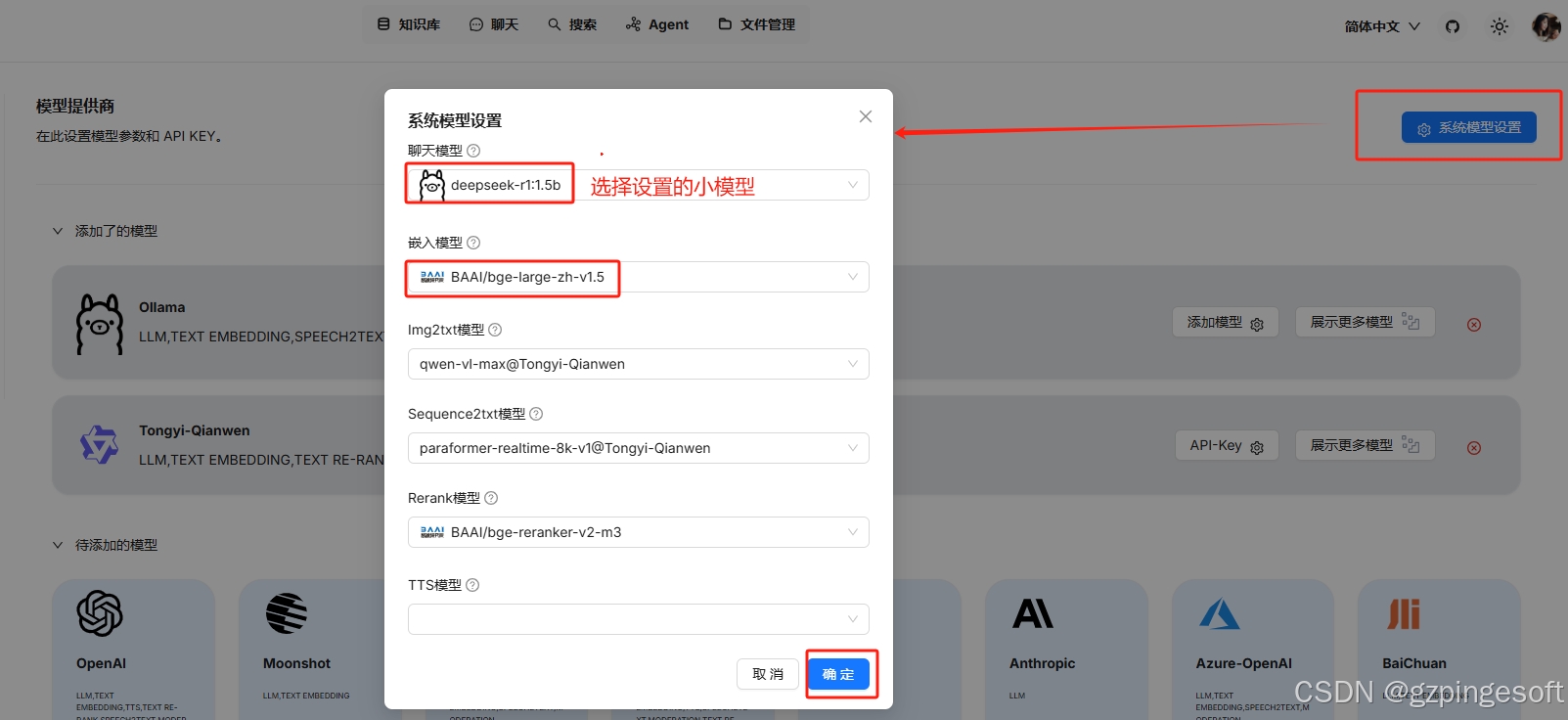
至些构建知识库的前置工作已完成,接下来实战体验知识库。
4.新建知识库
点击知识库,点击新建知识库,如下图,创建知识库

创建知识库,如下图对知识库进行配置:

对知识库进行添加文件,并解析。如下图:

解析成功后,则可以新建聊天来对知识库进行检索。
注意 如果文件未解析成功,则不可以进行聊天。

新建聊天
点击聊天,新建助理,进行聊天配置,如下图所示:

知识库测试
在聊天页,新建问答,进行知识库测试,如下图

至此,DeepSeek+RAGFlow 构建本地知识库系统已完成,欢迎关注本博客,将陆续分享DeepSeek带来的生产力。